oppo迷你账号怎么换?旧数据迁移方法详解
怎么换迷你账号oppo
在OPPO手机的使用过程中,用户可能会因个人需求或账号安全等原因需要更换迷你账号(OPPO账号),迷你账号是OPPO生态系统的重要组成部分,用于同步数据、应用下载及服务使用,本文将详细介绍更换OPPO迷你账号的步骤、注意事项及相关问题解决方法,帮助用户顺利完成操作。
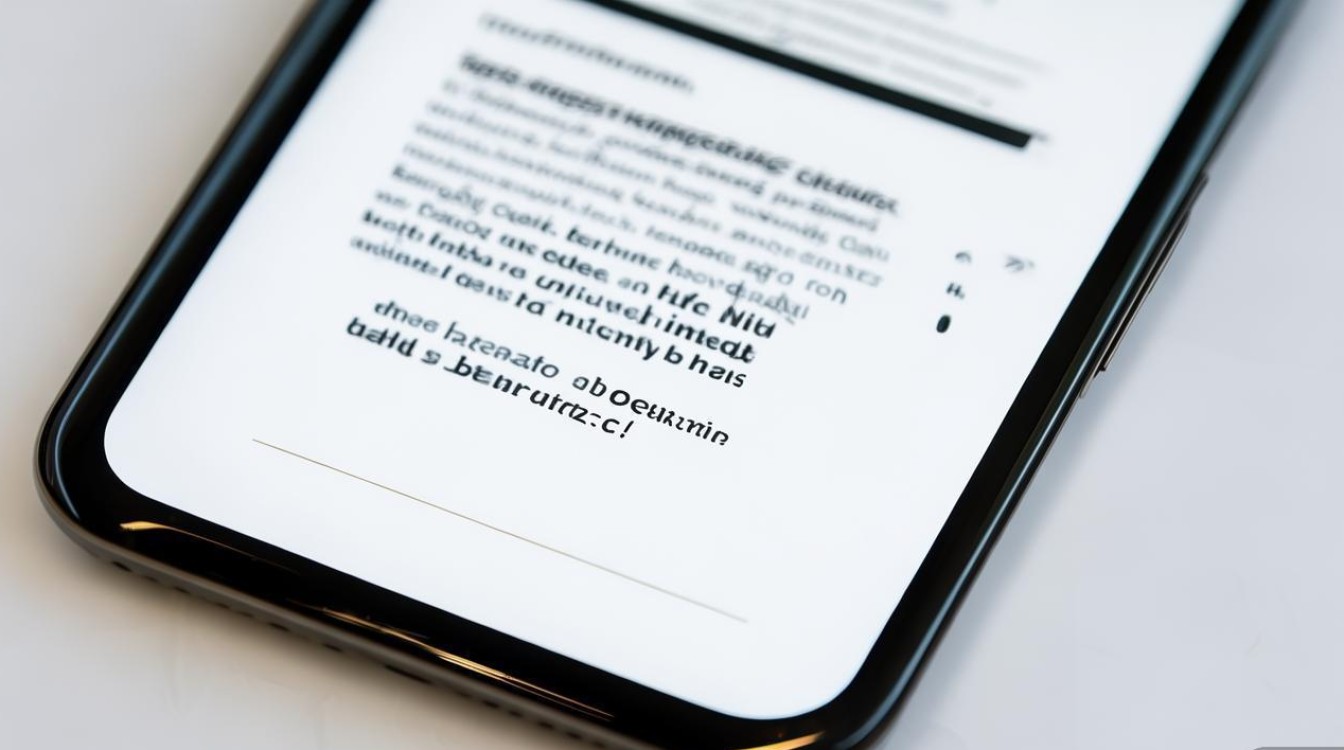
更换OPPO迷你账号的准备工作
在更换账号前,建议用户做好以下准备工作,以确保数据安全和操作流畅:
-
备份重要数据
更换账号可能导致部分云数据(如联系人、短信、应用数据)无法同步至新账号,建议提前通过“云服务”应用备份数据,或手动将重要文件转移至本地存储。 -
确认账号关联信息
检查当前OPPO账号绑定的手机号、邮箱等信息,确保后续找回账号的渠道畅通,若更换后无法登录原账号,可能影响数据恢复。 -
网络连接稳定
更换账号需要联网验证身份,建议在Wi-Fi环境下操作,避免因网络中断导致流程失败。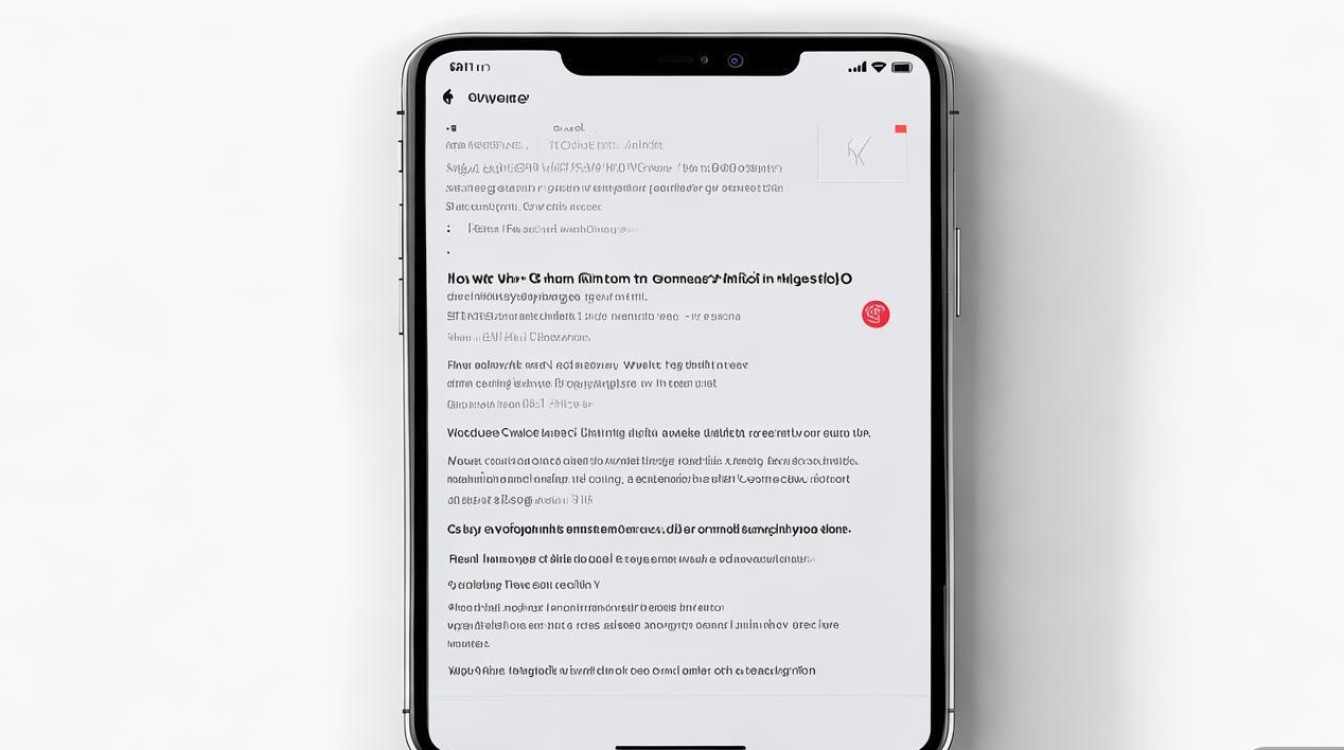
更换OPPO迷你账号的详细步骤
OPPO手机更换账号的操作路径因系统版本略有差异,以下是ColorOS 13及以上版本的通用步骤:
进入设置菜单
- 打开手机“设置”应用,向下滑动并选择“系统管理”。
- 点击“OPPO账号”,进入账号管理页面。
退出当前账号
- 在账号页面点击当前登录的OPPO账号,进入详情页。
- 选择“退出登录”,并根据提示输入密码或验证码完成身份验证。
登录新账号
- 退出后,返回账号管理页面,点击“+添加账号”或“登录”。
- 输入新账号的手机号/邮箱及密码,若为新账号则需点击“注册”并按提示完成创建。
同步数据与新账号关联
- 登录成功后,系统会提示是否同步数据至新账号,根据需求选择“同步”或“跳过”。
- 部分应用(如主题、游戏中心)可能需单独授权新账号权限,按提示操作即可。
不同系统版本的路径差异
若使用ColorOS 12或更早版本,操作路径可能略有不同:
| 系统版本 | 操作路径 |
|---|---|
| ColorOS 13+ | 设置 → 系统管理 → OPPO账号 → 退出登录 → 添加新账号 |
| ColorOS 12及以下 | 设置 → 其他设置 → OPPO账号 → 退出登录 → 登录/注册新账号 |
更换账号后的注意事项
-
应用数据与授权
更换账号后,部分应用(如微信、QQ)需重新登录;游戏中心、主题商店等OPPO服务应用可能需要重新绑定账号以恢复购买记录。 -
云服务同步
新账号的云服务空间为初始状态(通常为5GB免费空间),需手动开启同步功能才能接收旧账号备份数据(若已备份)。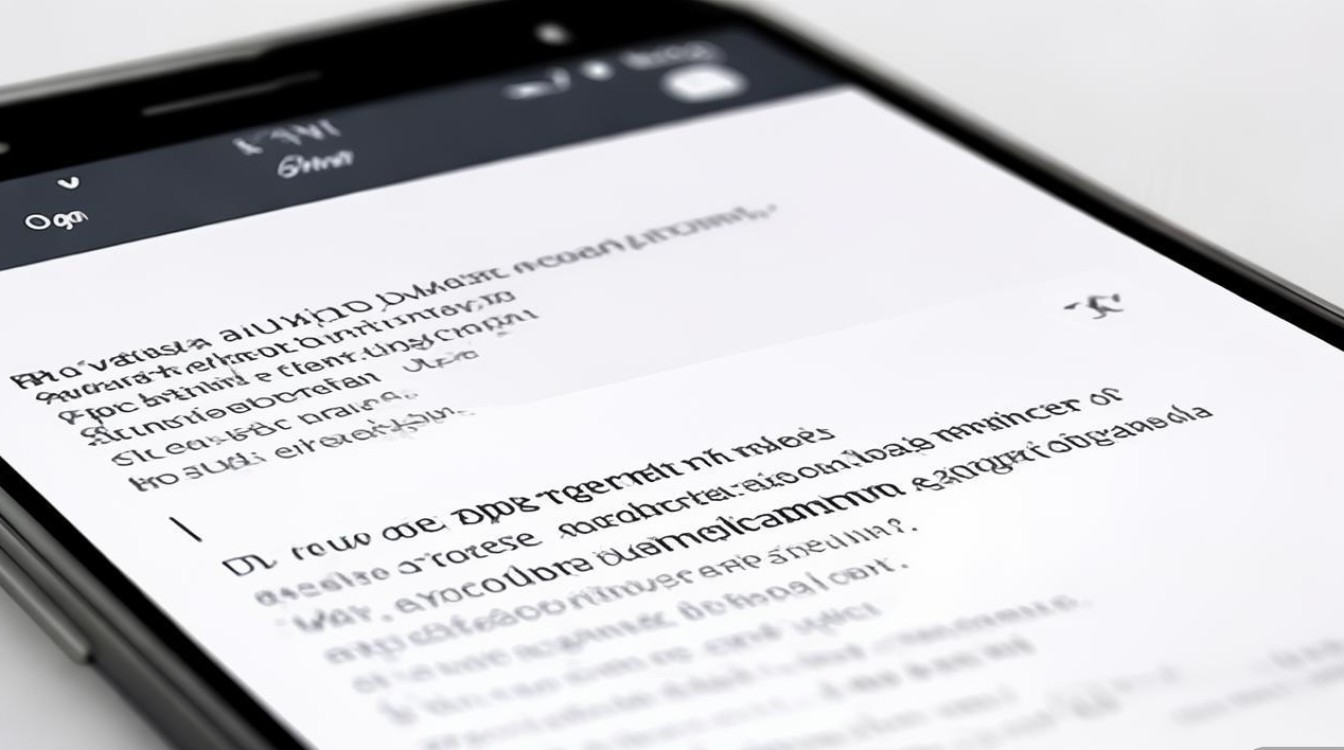
-
安全验证
首次登录新设备或新账号时,可能需通过短信或邮箱验证身份,建议提前绑定常用联系方式。
常见问题与解决方法
-
提示“账号被占用”
- 原因:新账号已在其他设备登录或被他人注册。
- 解决:确认输入信息是否正确,或通过“忘记密码”找回账号。
-
无法退出当前账号
- 原因:未完成身份验证或账号处于安全锁定状态。
- 解决:确保输入正确密码,或通过绑定的手机号/邮箱解锁。
-
数据同步失败
- 原因:网络异常或云服务未开启。
- 解决:检查网络连接,进入“云服务”手动开启同步开关。
更换OPPO迷你账号的操作并不复杂,但需注意数据备份与账号安全,通过本文的步骤指引,用户可以快速完成账号切换,同时避免因操作不当导致的数据丢失问题,若遇到系统版本差异或特殊情况,建议访问OPPO官网客服或通过“社区”应用获取进一步支持,定期检查账号安全设置,如开启双重验证,也能有效提升账号安全性。
版权声明:本文由环云手机汇 - 聚焦全球新机与行业动态!发布,如需转载请注明出处。



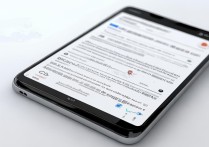
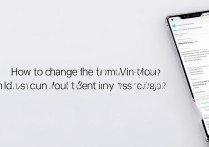
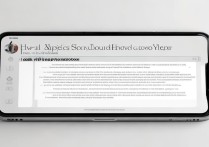
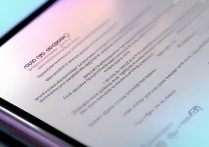





 冀ICP备2021017634号-5
冀ICP备2021017634号-5
 冀公网安备13062802000102号
冀公网安备13062802000102号